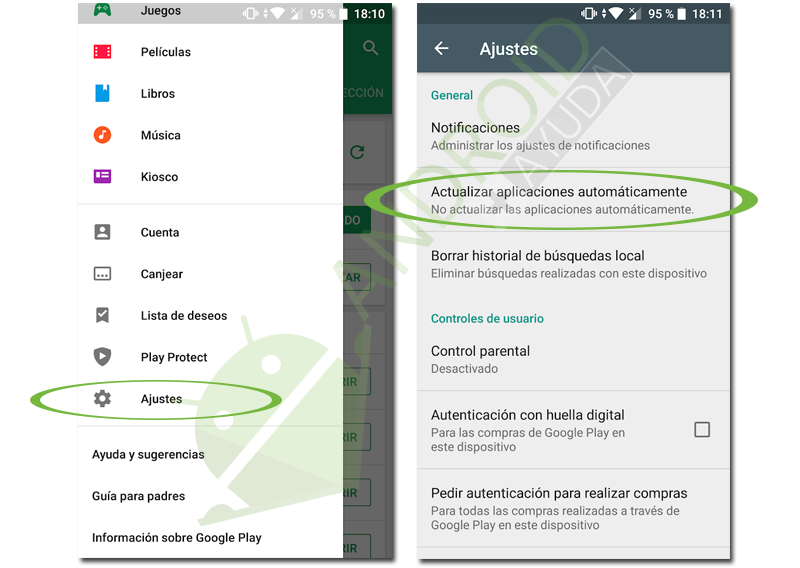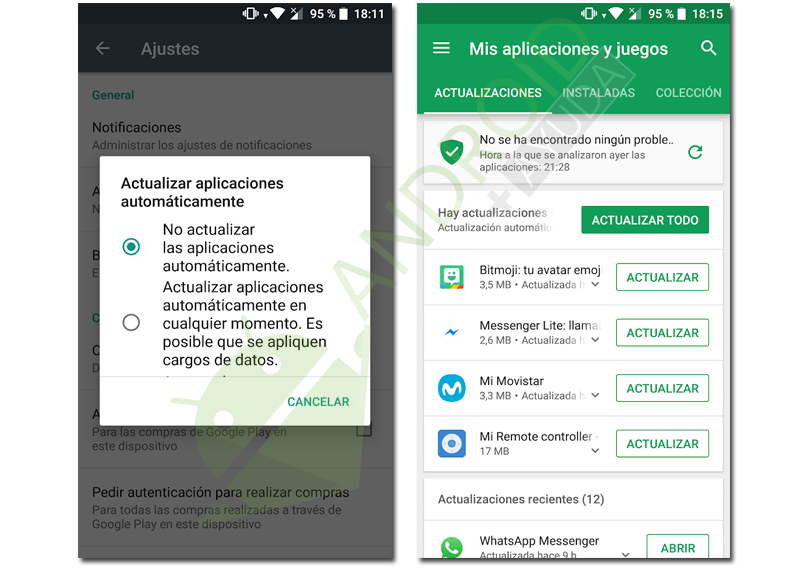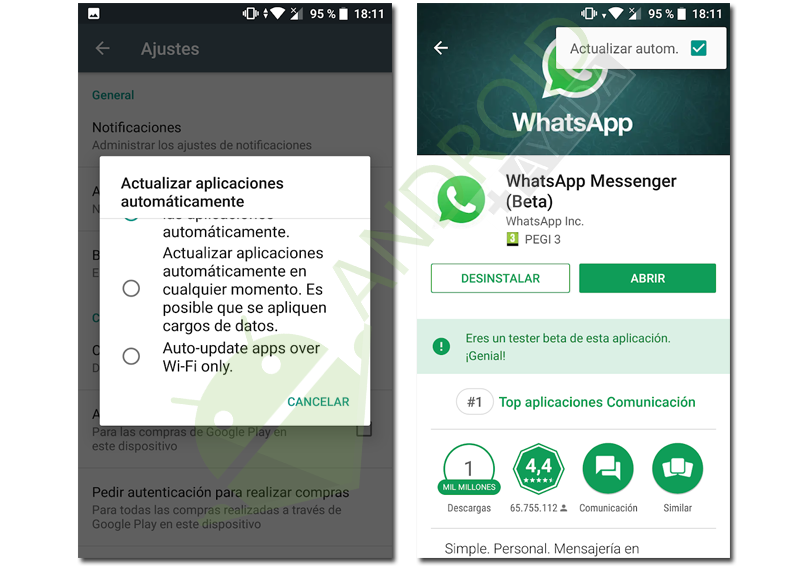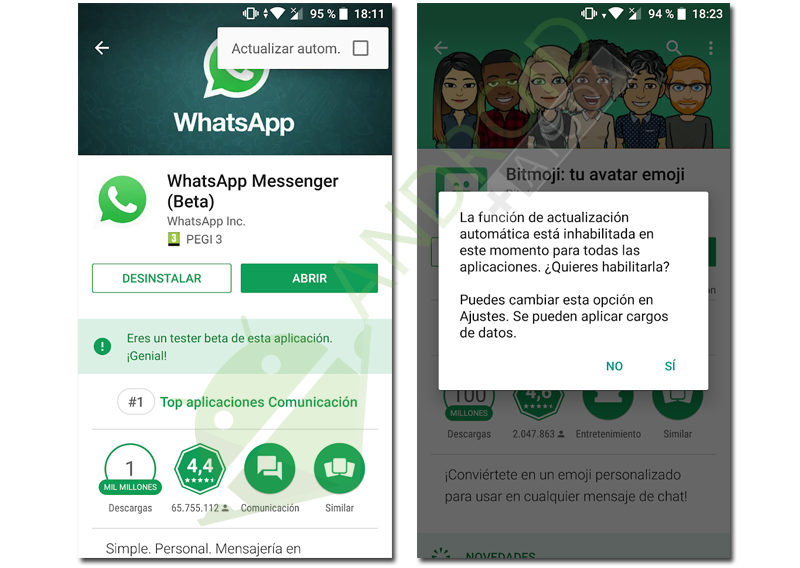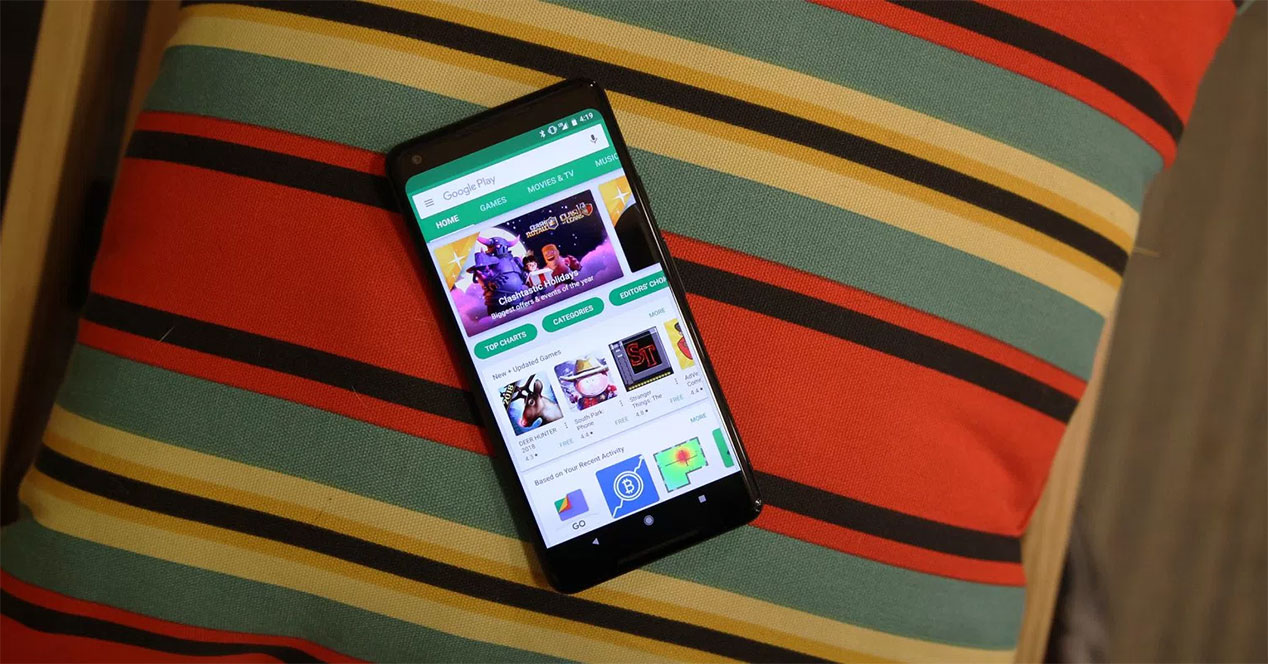
La Google Play Store uygulamaları indirmek için ana buluşma noktasıdır. Android. Bu sayede tüm içeriğe erişebilirsiniz, bu yüzden onu bilmek önemlidir. "Tüm uygulamalarımı nasıl güncellerim" diye merak ediyorsanız doğru yere geldiniz.
Play Store: Android uygulamaları için ana merkez
La Google Play Store resmi uygulama mağazasıdır Google. Bu sayede şirket, kullanıcılarının büyük bir kısmına izin veren güvenli bir ekosistem sunar. Android akıllı telefonlarına yönelik uygulamaları keşfetmek için güvenilir bir siteye gidebilirler. Kullanmak için, sahip olmak gerekir sertifikalı bir cihaz Google uygulamalarının kullanımına izin verir. Eğer sahipsek, kullanmakta herhangi bir sorun olmayacaktır. Google Play Store. Geçmişte size zaten öğrettik uygulamaları Play Store olmadan güncelleyin. Ancak bugün, tabloları değiştiriyoruz ve size Play Store ile tüm uygulamaları güncellemeyi öğretiyoruz.
Hangi varyantları dikkate almalıyız? Esas olarak iki. Birincisi, uygulamaları manuel olarak mı yoksa otomatik olarak mı güncellemek istediğimizdir. İkincisi, mobil verileri mi yoksa yalnızca Wi-Fi bağlantısını mı kullanmak istiyorsak. Bu iki değişkene dayanarak, uygulamaları güncellemek için farklı yöntemlerimiz olacak. Yine de, göreceğimiz gibi, istisnalar uygulanabilir.
Android Güncelleme Ayarları nerede bulunur?
Aç Google Play Store ve uzat hamburger paneli seçenekleri görmek için Alt alanda adında bir kategori bulacaksınız. Ayarları. Girin ve hemen adında bir seçenek göreceksiniz. Uygulamaları otomatik olarak güncelleyin. Aşağıda açıkladığımız gibi, değiştirmemiz gereken ana işlev bu olacaktır.
Tüm Android uygulamalarımı manuel olarak nasıl güncellerim?
İlk ayar denir Uygulamaları otomatik olarak güncellemeyin. Bu seçenekle, Uygulamalarım ve oyunlarım kategorisindeki güncellemeleri kontrol etmek için Play Store'a girmelisiniz. Bu menüde bir düğme bulacaksınız güncelleştirme Her uygulamanın yanında, tercih ettiğiniz gibi birer birer güncelleme yapmanızı sağlayacak. Sırayla, üstte bir düğme bulacaksınız tüm güncelleme bu, istediğiniz zaman tek seferde sorunsuz bir şekilde güncellemenizi sağlar. Android'inizdeki tüm uygulamaları güncellemenize izin verecek olan bu son seçenektir.
Bu yöntemin avantajları nelerdir? Birincisi, ne zaman güncelleneceğini her zaman seçme yeteneğidir. Bu senin kararın olacak ve herhangi bir sorun olmayacak. Ek olarak, hangi uygulamaları güncellediklerine ve hangi değişiklikleri aldıklarına dikkat etmenizi sağlayacak, sevmediğiniz yeniden tasarımlardan veya yüklememenin daha iyi olduğu hata içeren sürümlerden kaçınmanıza izin verecek bir şey.
Bu yöntemin dezavantajları nelerdir? Her zaman farkında olmalısın, sonunda yorucu olabilecek bir şey. Ayrıca, büyük bir güvenlik güncellemesi varsa, siz onu keşfetmediğiniz sürece size en kısa sürede ulaşmayacaktır.
Tüm Android uygulamalarımı otomatik olarak nasıl güncellerim?
İkinci ayar denir Uygulamaları istediğiniz zaman otomatik olarak güncelleyin. Veri ücretleri geçerli olabilir. Bu uzun başlığın altında güncellemelerin hem Wifi hem de mobil data üzerinden üretildiği bildiriliyor. Bu seçeneği etkinleştirerek, her şeyi unutmamız ve cep telefonumuz her şeyi halledecek.
Bu yöntemin avantajları nelerdir? Merak etme. Akıllı telefonunuz sizin için çalışır ve hangi uygulamaların ne zaman güncellendiğini izlemek zorunda kalmazsınız. İndirmelerin zaman zaman nasıl gerçekleştiğini, bildirim panelinde size bildirilecek bir şey göreceksiniz.
Bu yöntemin dezavantajları nelerdir? Bir uygulamayı neden güncellediğini önceden bilemezsiniz. Yeni eklemeleri beğenseniz de beğenmeseniz de onları deneyimlemekten başka çareniz kalmayacak. Ayrıca istediğiniz zaman güncelleme yapabilmeniz, mobil veri tüketecek ve bu da faturanızı etkileyebilecektir. Bir güncelleme çok büyükse (genellikle oyunlarda olan bir şey), birkaç MB alacaktır.
Android'deki tüm uygulamalarımı yalnızca Wifi ile otomatik olarak nasıl güncellerim?
Üçüncü ayar denir Uygulamaları yalnızca Wi-Fi üzerinden güncelleyin, ve önceki ayarın azaltılmış bir versiyonu gibidir. Mobil verilerle ilgili olanlar dışında, önceki yöntemle aynı avantaj ve dezavantajları sunar. Böylece, her zaman güncellenmeyeceksiniz, ancak veri faturanızdan tasarruf edeceksiniz.
Belirli uygulamaları otomatik olarak güncellememeyi seçme
Ancak bu son iki seçeneği kullanırken bazı uygulamaların otomatik olarak güncellenmediğini belirtebileceğinizi de belirtelim. İçinde Google Play Store Belirli bir uygulamanın dosyasına gidin ve sağ üst kısımdaki üç noktalı düğmeye tıklayın. adlı tek bir seçenek göreceksiniz. Otomatik güncelleme tam olarak düşündüğünüz şeyi yapar. Devre dışı bırakırsanız, uygulama otomatik olarak güncellenmez ve bunu manuel olarak yapmak için Play Store'a gitmeniz gerekir. Özellikle ikinci yöntem kullanılıyorsa, büyük güncelleme paketleri indiren oyunlar ve uygulamalar için bunu kullanmanız önerilir. Tersine de çalışır: Manuel güncelleme yöntemiyle etkinleştirirseniz seçtiğiniz uygulamalar kendilerini günceller. Elbette sizi genel otomatik güncellemeyi kısmen etkinleştirmeye zorlayacaktır.